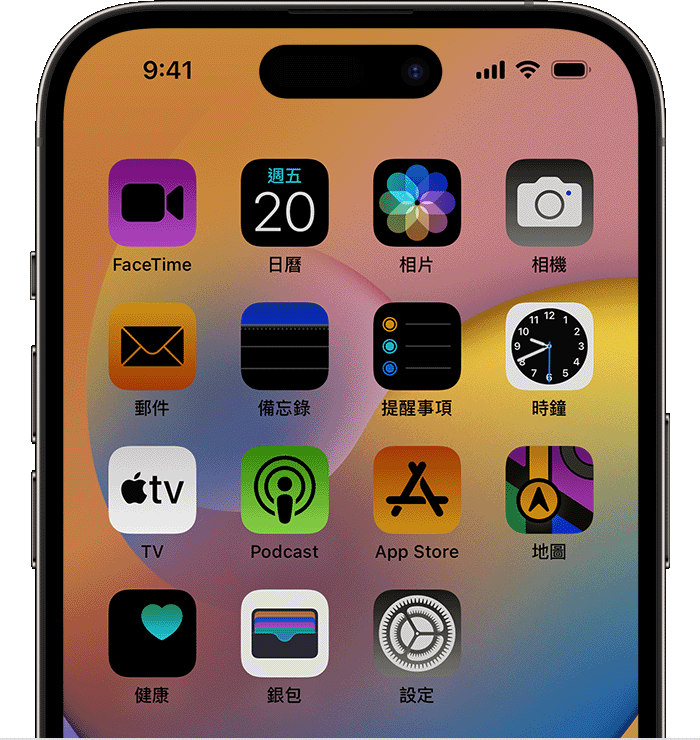關於 iPhone 及 iPad 的視覺輔助使用功能
了解 Apple 為支援失明或視障人士,在 iPhone 及 iPad 中內置的強大功能。
放大鏡
「放大鏡」可將你的 iPhone 或 iPad 變成放大鏡,以便放大四周的物件。不妨使用「放大鏡」閱讀字體細小的文字、套用顏色濾鏡加強視覺效果,並將放大影像儲存到「相片圖庫」。
顯示及文字大小
你可以調整「顯示及文字大小」功能 (例如「反轉顏色」),以改變 iPhone 或 iPad 螢幕顯示內容的方式。你還可以調整字體大小、顏色強度和色調,使閱讀更加輕鬆,亦可以在 iPad Pro 上調整格率。
更多內容
預約參加 Today at Apple。
如需更多有關 Apple 裝置輔助使用功能的協助,請聯絡 Apple 支援。
發佈日期: